windows10游戲競技版系統如何安裝
我們在使用安裝了win10系統電腦的時候,有的情況下可能就會遇到需要安裝重裝操作系統的情況。那么對于windows10游戲競技版系統如何安裝這個問題小編覺得我們可以先在好吧啦網中下載游戲競技版的win10,然后通過第三方軟件來進行輔助安裝即可。具體操作步驟就來看下小編是怎么做的吧~

1.將電腦的硬盤模式設置為ahci
ahci硬盤模式怎么設置 >>>
2.制作一個u盤啟動盤,這里以大白菜為例。
3.下載你需要的win10系統。
>>>win10 游戲競技版 32位系統下載<<<
>>>win10 游戲競技版 64位系統下載<<<
>>>好吧啦網地址<<<
>>>win10系統安裝教程<<<
4.將制作好的大白菜u盤插入電腦,重啟,待開機第一畫面顯示時,按下啟動熱鍵進入u盤啟動項選擇界面,選擇以【usb】開頭的選項,按回車
PS:你的U盤啟動熱鍵一鍵查看 >>>
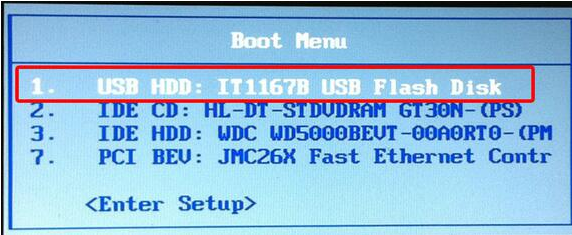
5.成功來到大白菜主菜單,移動光標選擇“【02】運行大白菜Win8PE防藍屏版(新電腦)”回車確認
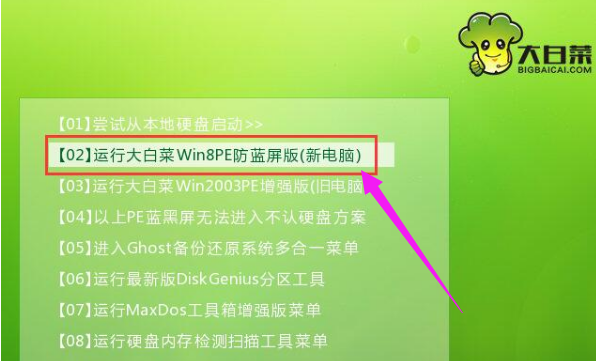
6.打開大白菜PE一鍵裝機工具,點擊【瀏覽】把win10原版iso鏡像添加進來,選擇c盤為安裝盤,點擊確定
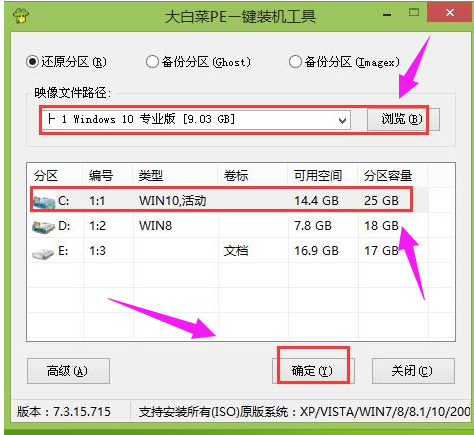
7.接著在彈出的提示框點擊確定,然后耐心等待系統還原過程
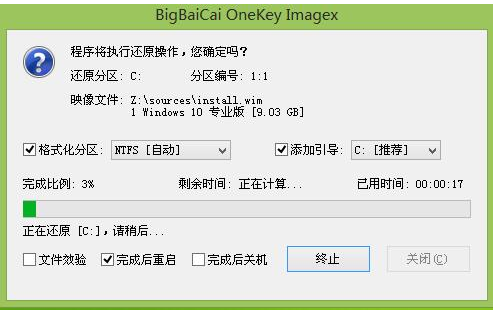
8.接著系統會自動重啟,然后進入自動安裝過程
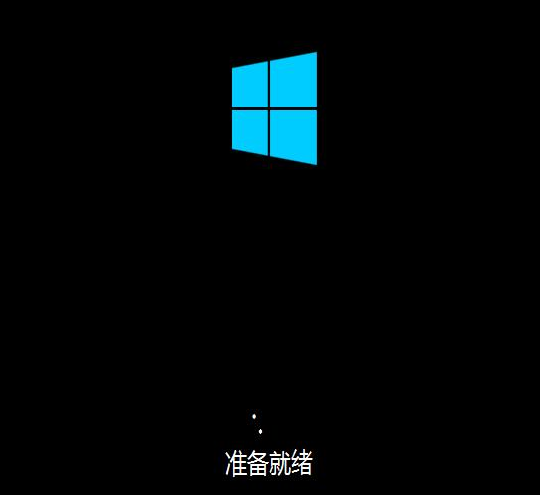
9.進入win10桌面,安裝完成。

>>>正版win10家庭版怎么重裝系統<<<
>>>哪里下載win7系統靠譜<<<
>>>win7系統下載到手機<<<
>>>win10家庭版在哪里下載64位系統<<<
>>>筆記本win7怎么升級到win10系統<<<
以上就是小編給各位小伙伴帶來的windows10游戲競技版系統如何安裝的所有內容,希望你們會喜歡。更多相關教程請收藏好吧啦網~
以上就是windows10游戲競技版系統如何安裝的全部內容,望能這篇windows10游戲競技版系統如何安裝可以幫助您解決問題,能夠解決大家的實際問題是好吧啦網一直努力的方向和目標。
相關文章:
1. UOS文檔查看器怎么添加書簽? UOS添加書簽的三種方法2. 統信uos操作系統怎么激活? 統信UOS系統家庭版激活教程3. Win11 22H2 Buildx新版本KB5018496發布 更新內容一覽4. VMware Workstation虛擬機安裝VMware vSphere 8.0(esxi)詳細教程5. 微軟發現蘋果 macOS 漏洞 可植入惡意軟件6. lexpps.exe是什么進程?電腦每次關機都會提示lexpps.exe程序錯誤怎么辦?7. Windows 注冊表LastKey鍵值的設置技巧8. 統信uos系統怎么進行打印測試頁和刪除打印機?9. 銀河麒麟操作系統(KyLin)常用問題及解決方法10. 如何在電腦PC上啟動Windows11和Linux雙系統

 網公網安備
網公網安備